Общий анализ ниши
- Видео инструкция
- Все товары на маркетплейсе разделены на ниши. К какой нише относится товар, продавец выбирает на этапе заполнения карточки товара.

- Чтобы узнать к какой нише относится товар, откройте клиентский сайт Wildberries. Перейдите в карточку товара и посмотрите на надпись "Все ночники в категории", где ночник - название предметов ниши.
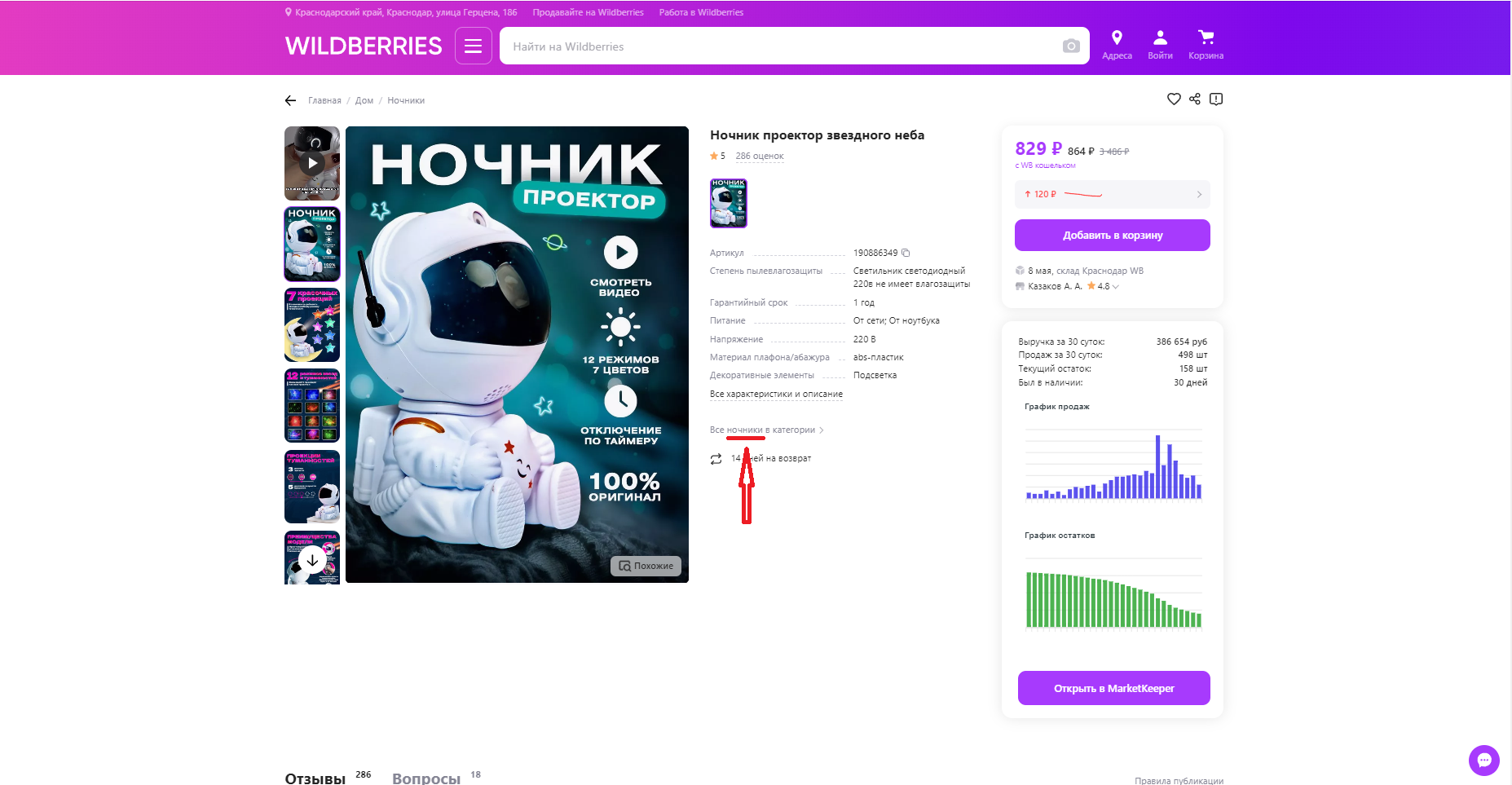
- Чтобы перейти к анализу интересующей ниши или анализа всех ниш маркетплейса, перейдите в раздел "Аналитика", инструмент "Анализ ниш".

- Перед вами появится таблица с информацией по всем нишам.
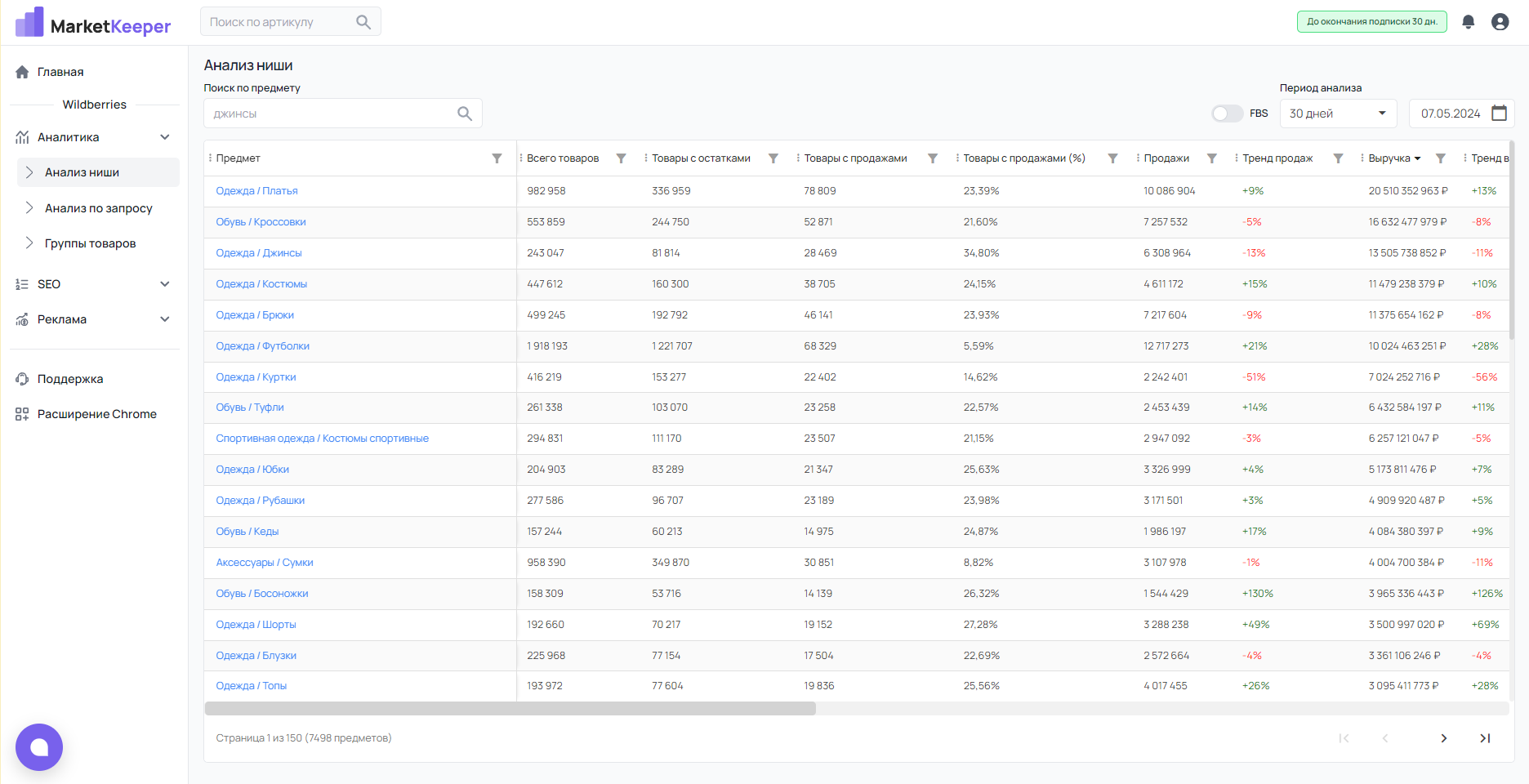
- Для поиска интересующей вас ниши вбейте наименование ниши в поле "Поиск по предмету". В правом верхнем углу настройте интересующий вас период.

- В таблице представлены данные по продажам со склада Wildberries, для получения информации о продажах со склада продавца нажмите ползунок FBS.
Внимание! Данные, получаемые по FBS могут быть неточными, так как остатки собственного склада продавцы меняют самостоятельно, а не только при заказах.
- В таблице доступна сортировка от большего значения к меньшему, так, к примеру, вы сможете отсортировать ниши от самой большой выручки к низкой. Справа от наименования интересующего вас столбца имеется иконка, для сортировки нажмите на нее.

- Каждый столбец имеет фильтр. Чтобы его использовать, нажмите на иконку фильтра правее наименования столбца. Фильтры позволяют быстро находить малоконкурентные и прибыльные ниши.
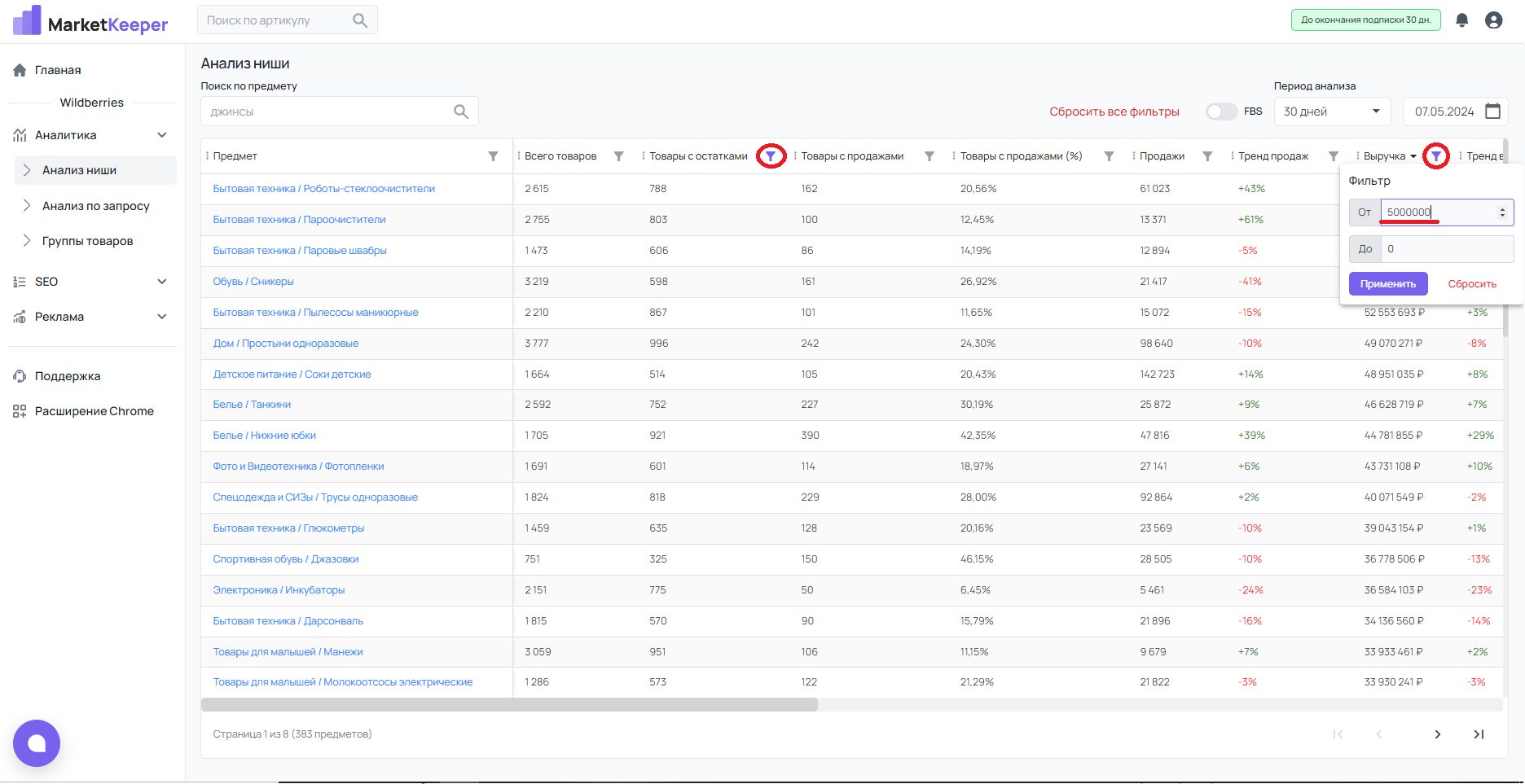
- Чтобы вернуть таблицу к прежнему виду, нажмите на "Сбросить все фильтры".

- Чтобы узнать какую информацию предоставляют столбцы, необходимо навести на наименование столбца курсором.
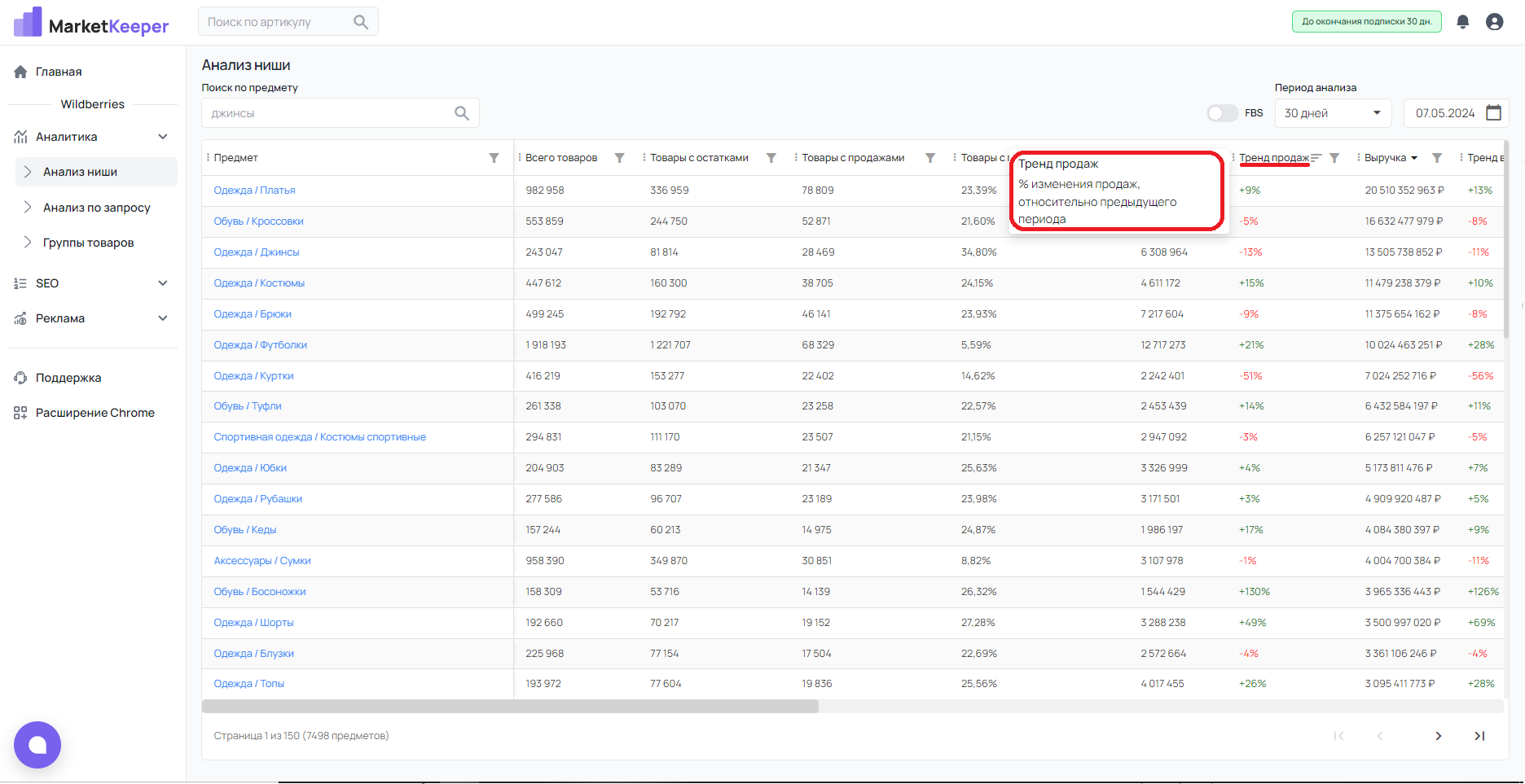
- Для более детального анализа ниши и товаров нажмите на наименование интересующей вас ниши.

